Wenn Sie jemals eine Logitech-Maus, -Tastatur, -Headset oder -Webcam mit Ihrem Mac verwendet haben, sind Sie wahrscheinlich schon einmal auf Logitech G Hub gestoßen – die App, mit der Sie Einstellungen und Profile für Ihre Geräte anpassen können. Aber was passiert, wenn Sie diese Geräte nicht mehr verwenden? Viele User vergessen die App, bis es zu Verzögerungen oder Störungen kommt.
In dieser Anleitung zeigen wir Ihnen die schnellsten und sichersten Methoden, um Logitech G Hub von Ihrem Mac zu deinstallieren. Los geht's!

Was ist Logitech G Hub?
Logitech ist einer der größten Hersteller von Ausrüstung für Mac und PC. Das Unternehmen stellt unter anderem Tastaturen, Mäuse, Headsets, Lautsprecher und Webcams her. Der Firmenschwerpunkt liegt allerdings auf Gaming-Zubehör. Logitech G Hub ist eine Software, mit der Sie Ihr gesamtes Logitech-Zubehör in einer einzigen App verwalten können. Spezielle Einstellungen für Tasten, Maus-Tracking, Beleuchtung der Gaming-Tastatur und Profile Ihres Zubehörs für verschiedene Spiele können so optimiert und angepasst werden.
Bevor Sie Logitech G Hub deinstallieren
Prüfen Sie zuerst, ob Sie Logitech-Zubehör verwenden, das mit G Hub konfiguriert wurde. Mäuse und Tastaturen müssen nicht zwingend mit G Hub installiert werden, um zu funktionieren. Für anderes Zubehör ist G Hub jedoch wichtig. Stellen Sie deshalb sicher, dass das Zubehör, was Sie auch in Zukunft verwenden wollen, ohne G Hub funktioniert.
Wenn Sie G Hub deinstallieren möchten, weil das Programm nicht richtig funktioniert oder Probleme auf Ihrem Mac verursacht, dann prüfen Sie zuerst, ob ein Update auf der Logitech-Webseite zur Verfügung steht. Sie könnten auch versuchen, G Hub zurückzusetzen. Weiter unten finden Sie dafür eine einfache Anleitung.
Logitech G Hub ganz einfach deinstallieren
Es gibt mehrere Methoden, um Logitech G Hub zu deinstallieren. Eine davon ist ganz einfach, die andere ist schwieriger und umfangreicher. Die einfache Methode ist die Verwendung einer speziellen App mit dem Namen CleanMyMac. Diese App entfernt die Programmdatei von Logitech G Hub und alle Dateien, die von diesem Programm auf Ihrem Mac installiert wurden. Nutzen Sie hierfür einfach das Deinstallationsmodul von CleanMyMac. Es ist schnell und einfach in der Handhabung. Holen Sie sich Ihre kostenlose CleanMyMac-Testversion. Folgen Sie danach diesen Schritten:
- Öffnen Sie CleanMyMac.
- Klicken Sie auf „Deinstallation” in der Seitenleiste.
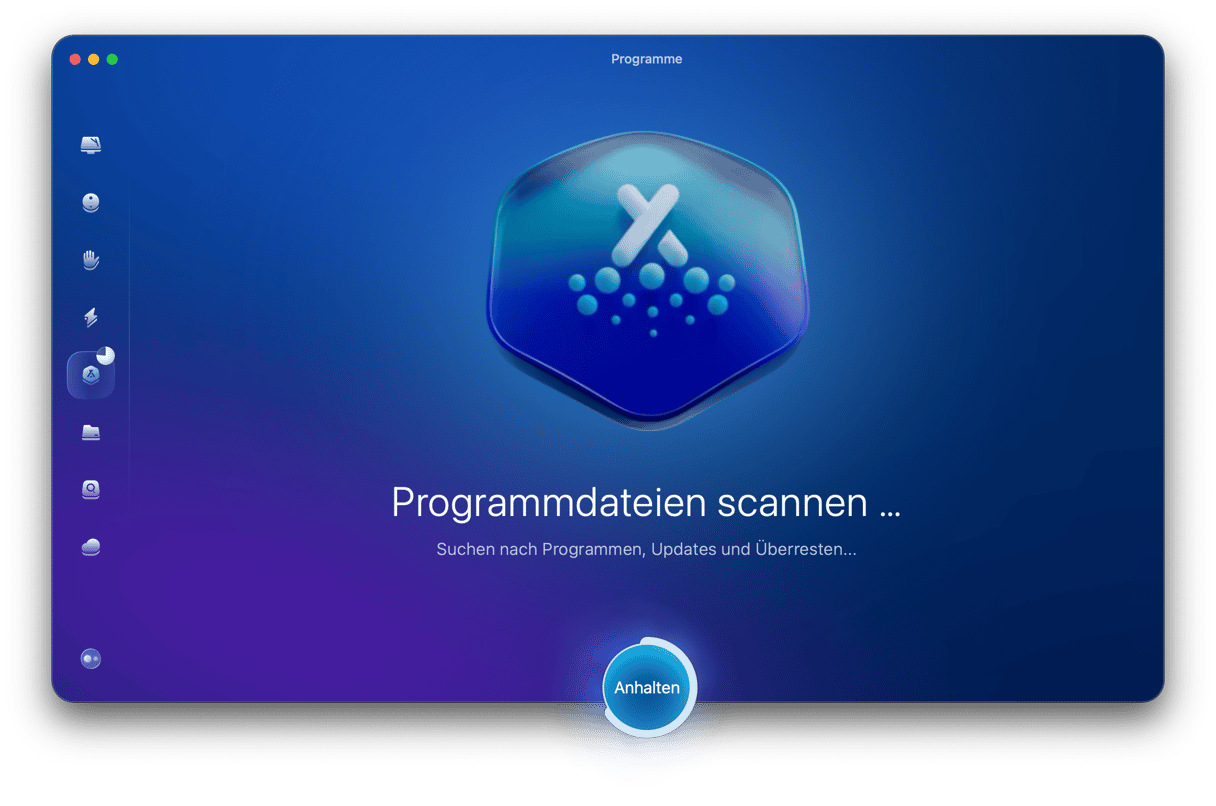
- Suchen Sie Logitech G Hub und Logitech G Hub Installer in der Liste der Programme.
- Wählen Sie diese aus und klicken Sie im Dropdown-Menü neben den Symbolen die Option „Deinstallieren”.
- Klicken Sie auf „Deinstall.”
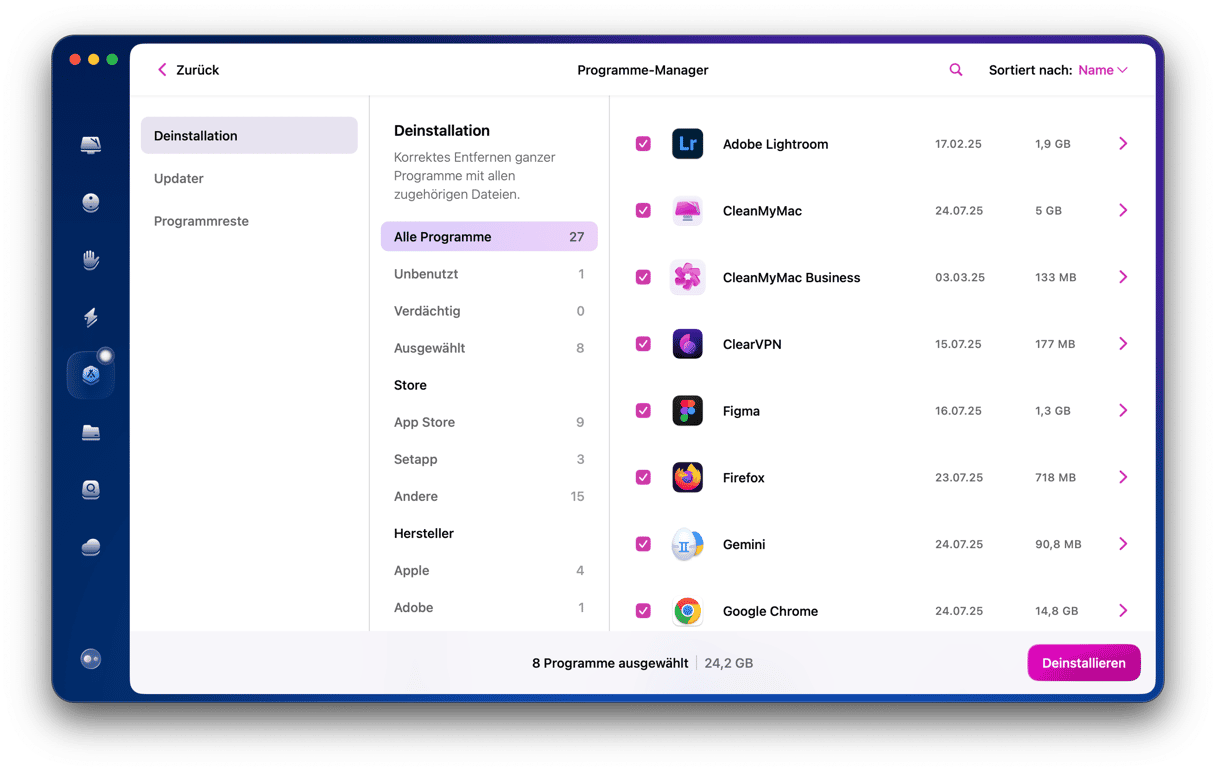
Sie können G Hub auch mit dem offiziellen Logitech-Deinstallationsprogramm von Ihrem Mac entfernen. Das Programm muss dafür allerdings installiert sein. Verwenden Sie Spotlight, um danach zu suchen. Öffnen Sie das Programm mit einem Doppelklick. Folgen Sie dann den Anweisungen.
So deinstallieren Sie Logitech G Hub manuell
Es gibt noch eine weitere, komplizierte und zeitaufwendige Art, Logitech G Hub zu deinstallieren. Sie müssen dazu alle Dateien aufspüren, die G Hub auf Ihrem Mac installiert hat, und sie dann einzeln in den Papierkorb verschieben.
- Beenden Sie G Hub.
- Gehen Sie zu Ihrem Programme-Ordner und ziehen Sie die Logitech G Hub-App in den Papierkorb.
- Klicken Sie in der Menüleiste auf „Finder”, dann auf das Menü „Gehe zu” und wählen Sie „Gehe zu Ordner”.
- Fügen Sie in das Textfeld die unten aufgeführten Verzeichnispfade ein. Suchen Sie an jedem dieser Orte nach Dateien, die Logitech oder G Hub im Namen enthalten, und ziehen Sie sie in den Papierkorb.
- ~/Library/Application Support/
- ~/Library/Containers/
- ~/Library/Caches/
- ~/Library/Preferences/
- ~/Library/Cookies/
- ~/Library/Logs/
- ~/Library/LaunchAgents/
- Entleeren Sie den Papierkorb, nachdem Sie alle Dateien dorthin gezogen haben.
Sobald alle Dateien, die mit G Hub verbunden sind, in den Papierkorb verschoben wurden, ist das Programm vollständig deinstalliert.
Logitech G Hub bei Fehlfunktion zurücksetzen
Wenn Sie G Hub entfernen möchten, weil es nicht wie gewünscht funktioniert, sollten Sie das Programm zunächst zurücksetzen. So können Sie Probleme beheben, ohne gleich die gesamte Software zu deinstallieren. Das Zurücksetzen einer App versetzt diese in den Zustand der Erstinstallation. Die Einstellungsdateien, der Cache und andere temporäre Dateien werden dabei entfernt.
Mit CleanMyMac können sämtliche Programme zurückgesetzt werden:
- Öffnen Sie CleanMyMac und wählen Sie „Deinstallation” in der Seitenleiste.
- Suchen Sie Logitech G Hub in der Liste.
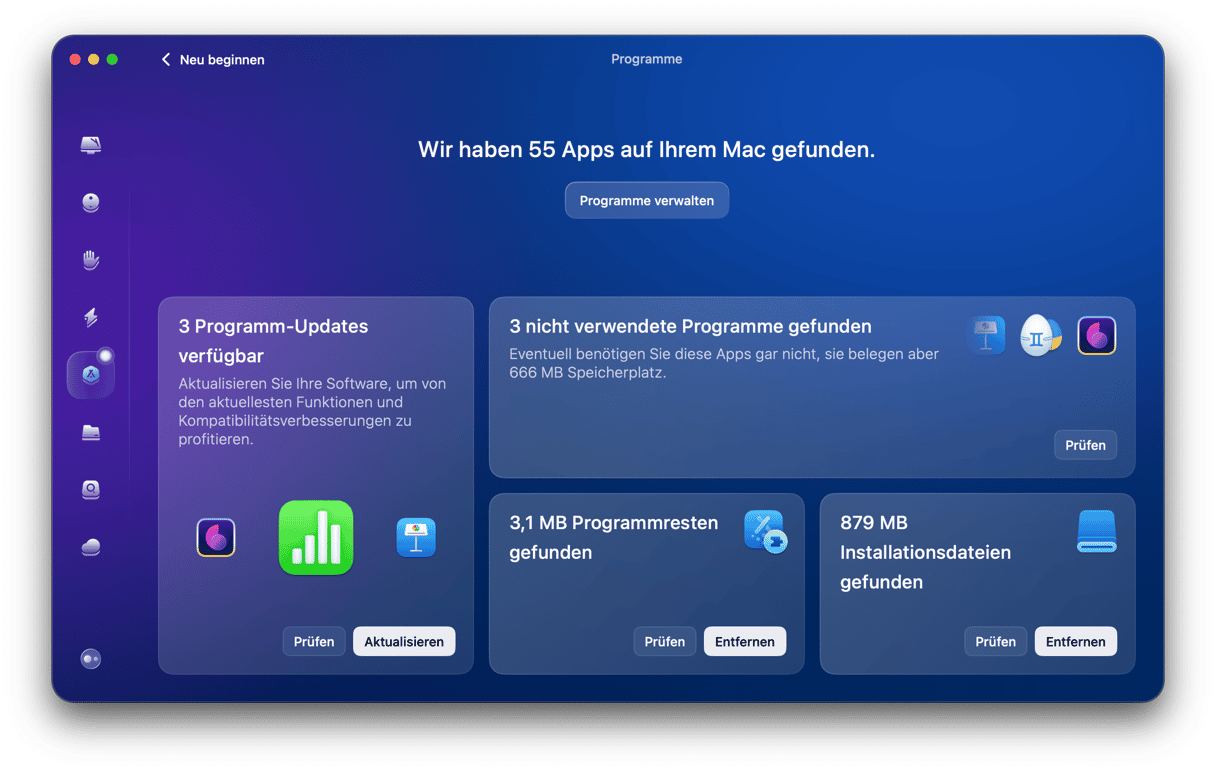
- Wählen Sie das Programm aus, und klicken Sie im Dropdown-Menü neben dem Symbol auf „Zurücksetzen”.
- Klicken Sie auf die Schaltfläche „Reset”.
- Beenden Sie CleanMyMac und öffnen Sie G Hub.
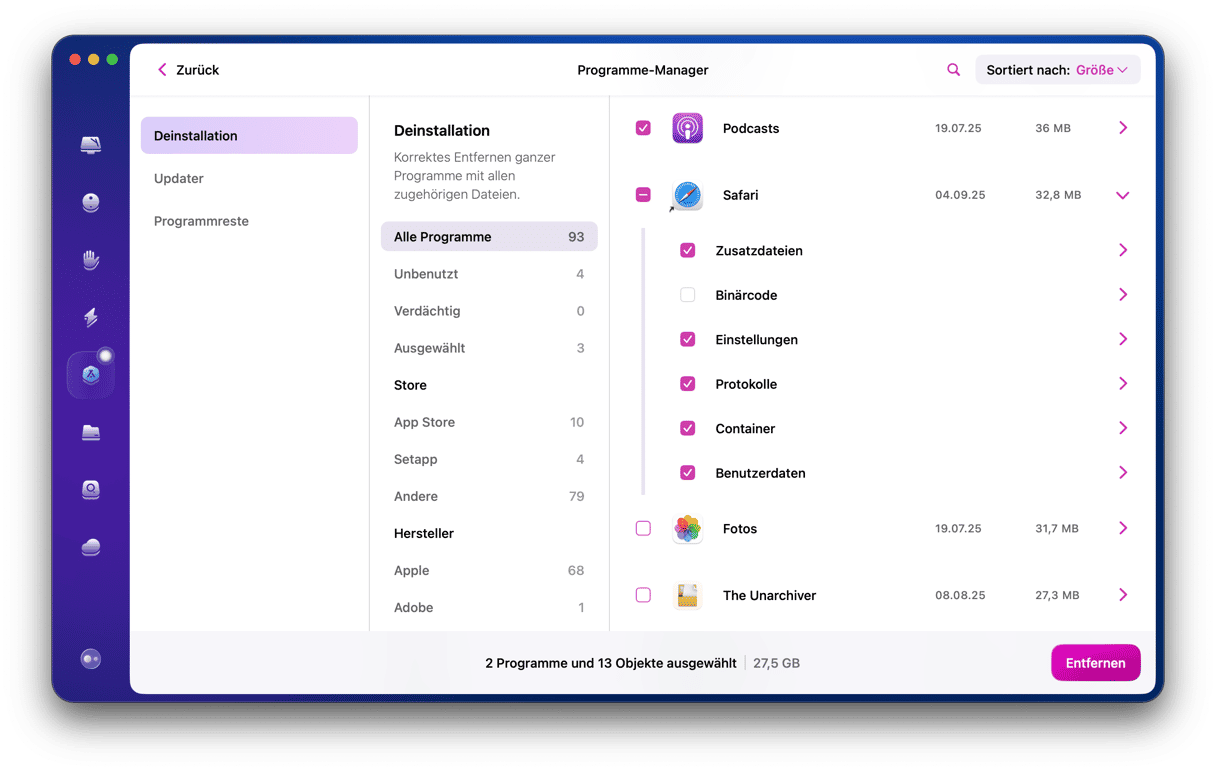
Warum sollten Sie Logitech G Hub deinstallieren?
Wenn Sie auf Ihrem Mac kein Logitech-Zubehör verwenden, sollten Sie Logitech G Hub deinstallieren. Vielleicht haben Sie Ihren Mac geschenkt bekommen, und G Hub war bereits installiert. Oder Sie haben früher viele Spiele gespielt und dafür eine Logitech-Maus und -Tastatur verwendet, benutzen dieses Zubehör aber nicht länger. In diesen Fällen empfehlen wir, G Hub zu deinstallieren. So schaffen Sie Platz auf Ihrem Mac und vermeiden Probleme mit anderen Programmen. Programme, die auf Ihrem Mac installiert sind, aber nicht benutzt werden, belegen wertvollen Speicherplatz und können Kompatibilitätsprobleme mit anderen Programmen verursachen. Das trifft besonders dann zu, wenn sie nicht regelmäßig aktualisiert werden.
Logitech G Hub ist eine Software mit der Sie Logitech-Zubehör wie Tastaturen, Mäuse, Headsets, Lautsprecher und Webcams konfigurieren können. Sie ermöglicht Ihnen, Profile für Spiele zu erstellen und alles nach Ihren Wünschen einzustellen. Wenn Sie das Zubehör, das Sie mit Logitech G Hub eingestellt haben, nicht länger verwenden, sollten Sie das Programm deinstallieren. So geben Sie Speicherplatz frei und vermeiden zukünftige Konflikte mit anderen Programmen. Oben finden Sie heraus, wie das geht. Wenn Sie das Programm weiterhin verwenden, es aber nicht richtig funktioniert, dann können Sie es zurückzusetzen. Einstellungsdateien und andere temporäre Dateien werden dabei gelöscht und das Problem kann so möglicherweise behoben werden. CleanMyMac bietet Ihnen eine schnelle und einfache Lösung für die Deinstallation und das Zurücksetzen des Programms.






